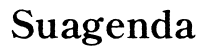Introducción
Mantener tu computadora limpia por dentro es clave para su funcionamiento óptimo y su longevidad. El polvo y la suciedad en el interior pueden causar sobrecalentamiento, reducir la eficiencia de los componentes y, en casos extremos, provocar daños irreparables. Aprender a limpiar tu computadora es una habilidad esencial para cualquier usuario, desde principiantes hasta expertos. Esta guía te llevará paso a paso a través del proceso para asegurarte de que tu dispositivo esté siempre en las mejores condiciones.

Preparativos Iniciales
Antes de comenzar, necesitas reunir algunas herramientas y tomar ciertas precauciones para asegurarte de que el proceso sea seguro y efectivo.
Herramientas Necesarias
Para limpiar tu computadora, necesitarás:
- Aire comprimido
- Un destornillador (generalmente Phillips)
- Guantes antiestáticos
- Paño de microfibra
- Alcohol isopropílico
Estas herramientas te permitirán realizar una limpieza completa y segura.
Medidas de Seguridad
Es fundamental tomar algunas medidas de seguridad. Asegúrate de:
- Apagar y desconectar la computadora de la corriente eléctrica.
- Usar guantes antiestáticos para evitar descargas eléctricas que puedan dañar los componentes.
- Trabajar en un área bien iluminada y limpia.
Ahora que tienes todo listo, es momento de comenzar con la limpieza.

Paso 1: Apagar y Desconectar la Computadora
Lo primero es apagar la computadora de manera adecuada y desconectarla de todas las fuentes de energía.
Desconexión de la Corriente
- Apaga la computadora desde el sistema operativo y desconéctala del tomacorriente.
- Desconecta todos los cables y periféricos para trabajar sin obstáculos.
Precauciones Contra la Electricidad Estática
- Usa guantes antiestáticos o descarga cualquier electricidad estática tocando una superficie metálica conectada al suelo.
Con la computadora completamente apagada y desconectada, estás listo para el siguiente paso.
Paso 2: Abrir el Gabinete de la Computadora
Ahora necesitas abrir el gabinete de la computadora para acceder a sus componentes internos.
Tipos de Gabinetes
- Hay diferentes tipos de gabinetes, pero la mayoría se abren desatornillando tornillos en la parte posterior.
- Observa si hay algún manual de usuario o marca específica que requiera un procedimiento diferente.
Procedimiento para Abrir el Gabinete
- Utiliza un destornillador para quitar los tornillos.
- Desliza o retira los paneles laterales con cuidado para no dañar los componentes.
Con el gabinete abierto, podemos proceder a la limpieza del interior.
Paso 3: Limpiar el Interior del Gabinete
Es crucial eliminar todo el polvo acumulado dentro del gabinete para garantizar que los componentes funcionen correctamente.
Uso de Aire Comprimido
- Usa aire comprimido en ráfagas cortas para desalojar el polvo de todas las superficies.
- Mantén la lata de aire comprimido en posición vertical para evitar rociar líquido.
Eliminación de Polvo en Ventiladores
- Sostén los ventiladores firmemente para que no giren mientras los limpias.
- Usa aire comprimido para eliminar el polvo de las aspas y los disipadores de calor.
Limpieza de la Placa Base
- Sopla el polvo de la placa base con aire comprimido.
- Utiliza un paño de microfibra ligeramente humedecido con alcohol isopropílico para limpiar áreas difíciles.
La placa base limpia garantiza una operación libre de fallos, permitiendo al siguiente paso concentrarse en otros componentes.
Paso 4: Limpieza de Componentes Específicos
Algunos componentes internos también requieren una atención especial para asegurar su funcionamiento óptimo.
Limpieza de la CPU y el Disipador de Calor
- Retira el disipador de calor si es necesario y limpia las aletas con aire comprimido.
- Limpia el ventilador del CPU y asegúrate de eliminar cualquier polvo acumulado.
Limpieza de la Tarjeta Gráfica
- Saca con cuidado la tarjeta gráfica del zócalo.
- Usa aire comprimido y un paño de microfibra para quitar el polvo de los ventiladores y la tarjeta.
Limpieza de la Memoria RAM
- Retira los módulos de memoria RAM si están muy sucios.
- Usa el aire comprimido para limpiar los contactos y el alcohol isopropílico para cualquier residuo.
Cada componente limpio contribuye a un sistema más eficiente y duradero.

Paso 5: Revisión de Conexiones y Puertos
Antes de cerrar el gabinete, es fundamental revisar y limpiar las conexiones y los puertos.
Verificación de Puertos USB
- Examina los puertos USB y otros conectores.
- Usa aire comprimido para remover el polvo y un paño con alcohol isopropílico para una limpieza más profunda.
Inspección de Cables
- Asegúrate de que todos los cables estén bien conectados y en buen estado.
- Organiza los cables para mejorar el flujo de aire dentro del gabinete.
Una vez que hayas revisado y limpiado todas las conexiones, es tiempo de cerrar el gabinete.
Paso 6: Cierre del Gabinete y Puesta en Marcha
Es momento de volver a armar la computadora y asegurarse de que todo funcione correctamente.
Reensamblaje del Gabinete
- Vuelve a colocar los paneles laterales y atorníllalos firmemente.
- Asegúrate de no dejar ninguna herramienta o pieza suelta dentro del gabinete.
Encendido y Verificación de Funcionamiento
- Conecta todos los cables y periféricos y enciende la computadora.
- Observa si la computadora arranca correctamente y funciona de manera eficiente.
Si todo funciona correctamente, puedes estar seguro de que has hecho un buen trabajo.
Consejos Adicionales para el Mantenimiento
Mantener tu computadora limpia regularmente puede prevenir futuros problemas y extender su vida útil.
Frecuencia Recomendada de Limpieza
- Limpia tu computadora cada 3 a 6 meses, dependiendo de su uso y el ambiente.
- En entornos con mucho polvo, como oficinas o tiendas, es recomendable hacerlo más a menudo.
Signos de Advertencia que Indican Necesidad de Mantenimiento
- Ruidos inusuales procedentes de los ventiladores.
- Sobrecalentamiento o apagados inesperados.
- Rendimiento lento y problemas de hardware frecuentes.
Una computadora bien mantenida operará de manera más eficiente y te evitará muchos problemas a largo plazo.
Conclusión
Limpiar una computadora por dentro es esencial para su buen rendimiento y durabilidad. Siguiendo estos pasos, puedes mantener tu equipo en óptimas condiciones y reducir la probabilidad de fallos. No olvides realizar este mantenimiento regularmente para asegurar una vida útil prolongada y un funcionamiento eficiente de tu computadora.
Preguntas frecuentes
¿Con qué frecuencia debo limpiar mi computadora por dentro?
La frecuencia recomendada es cada 3 a 6 meses, aunque esto puede variar dependiendo del entorno donde esté la computadora.
¿Puedo usar una aspiradora en lugar de aire comprimido para limpiarla?
Es preferible usar aire comprimido, ya que las aspiradoras pueden generar estática que puede dañar los componentes.
¿Qué hago si veo polvo acumulado en lugares inaccesibles?
Utiliza aire comprimido para soplar el polvo en estas áreas o un pincel suave para llegar a rincones difíciles.